WPS表格里怎么设置完成率公式 wps表格及格率公式怎么算
![]() admin2023-04-19【电脑办公】浏览:299
admin2023-04-19【电脑办公】浏览:299
大家都知道,在生活中,有时候我们可能会收到一些完成数量跟完成总数,这个时候需要让我们通过Excel来求出这些数据的完成率,那么我们该如何操作呢?接下来就给大家演示一下如何在Excel里设置完成率公式,感兴趣的朋友不要错过了。

WPS Office 2019 个人版 V11.1.0.8808 精简免费安装版
类型:办公软件大小:133MB语言:简体中文时间:2019-07-20查看详情在Excel里设置完成率公式方法:
在WPS中新建一个Excel工作簿,如下图所示:
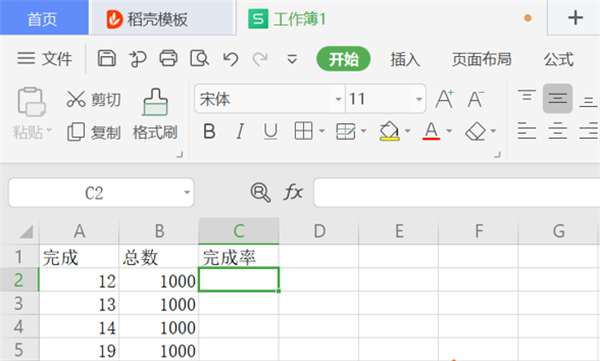
在完成率中输入公式=完成数量/总数,也即=a2/b2(千万不要忘记等号哦),如下图所示:
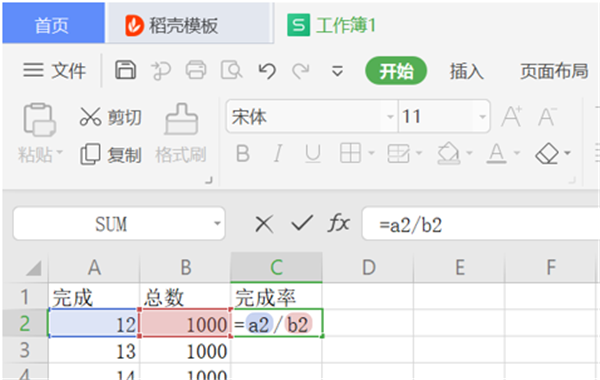
输入公式后,按回车键(enter)即可得到完成率,如图:
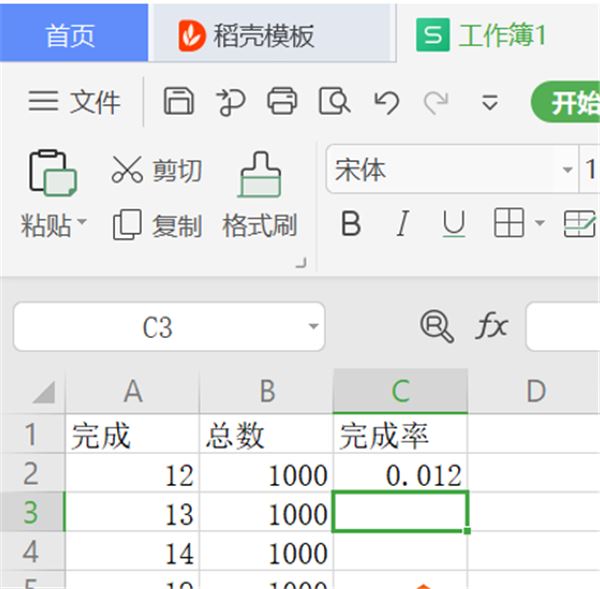
点击左键下拉,即可批量计算完成率,如图:
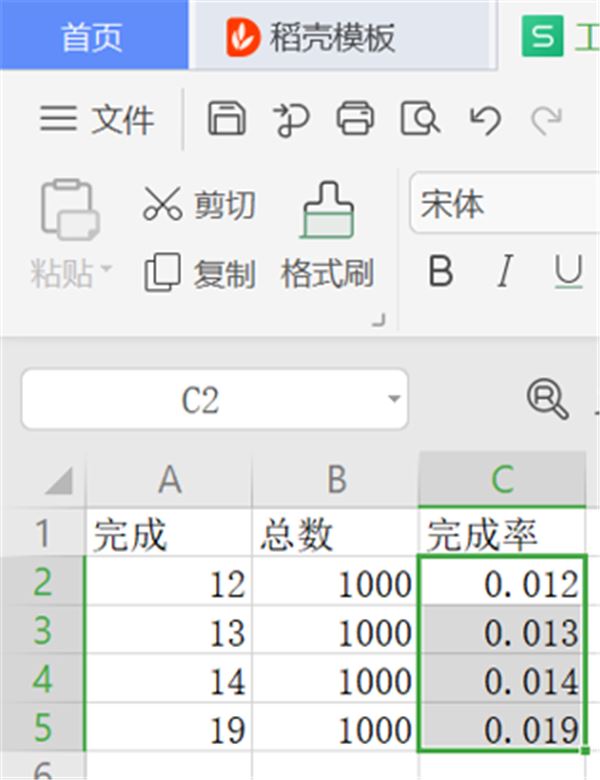
在菜单栏中左键点击“常规”右边的小箭头,在出来的所有选项中左键单击选择“百分比”,如图:
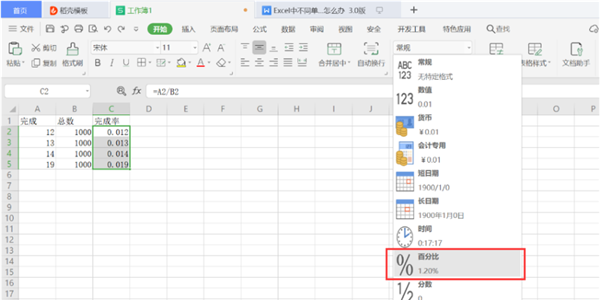
松开左键,即可得到百分数形式的完成率,格式就美观正规很多了,如图:
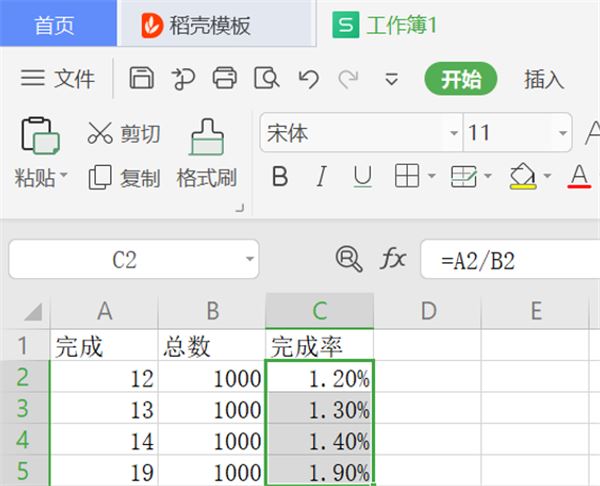
以上就是所有关于WPS 在Excel里设置完成率公式的方法了。
本文转载自http://www.xitongzhijia.net/xtjc/20201125/194823.html

热评文章
企业微信分屏老师能看到吗 企业微信切屏老师能看见吗
excel如何批量输入求和公式 excel批量输入求
罗技驱动win7能用吗 罗技鼠标支持win7系统吗
打印机驱动卸载干净教程 打印机驱动怎样卸载干净
显卡驱动更新小技巧,让你的电脑运行更稳定
手机系统声音不起眼,但很重要 手机系统声音有的,但